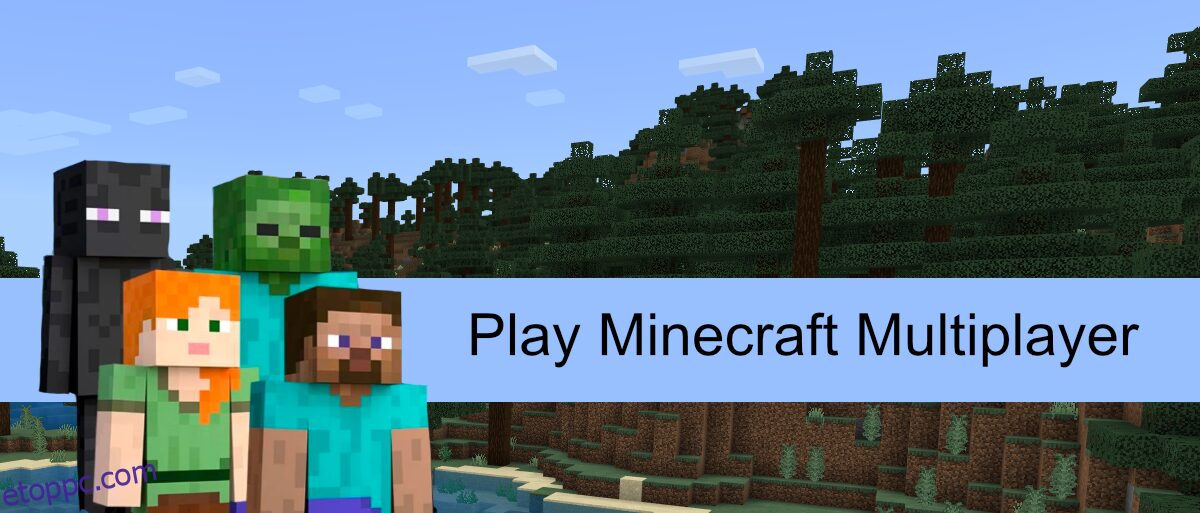A Minecraft játszható egyjátékos módban, de van, és népszerűbb a többjátékos mód miatt. A többjátékos módban a játékosok kollektív, online világban játszhatnak, és hatalmas világok hozhatók létre online.
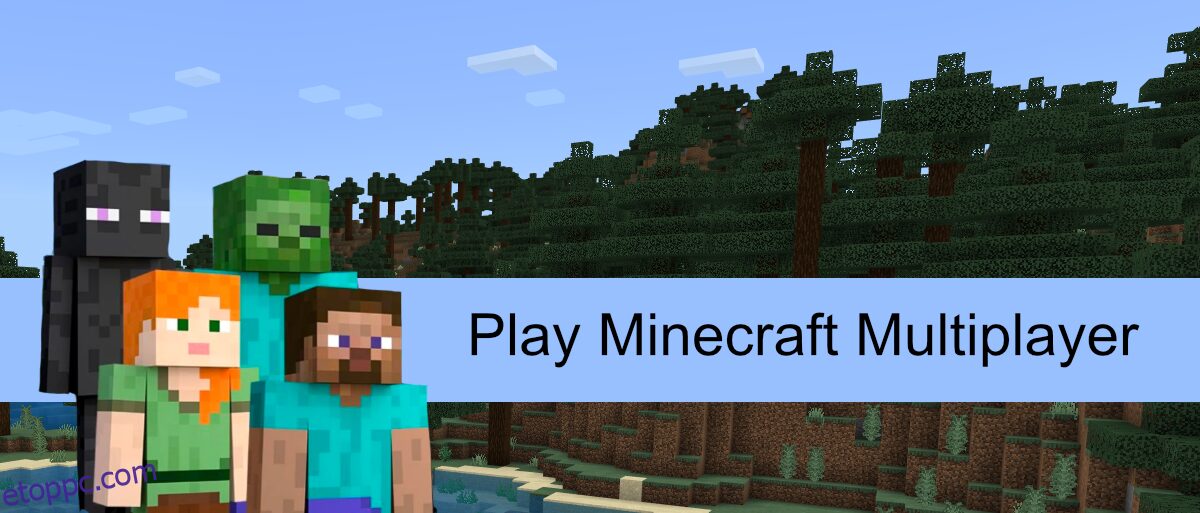
Tartalomjegyzék
Játssz Minecraft Multiplayer játékkal
A Minecraft multiplayer minden platformon elérhető. Játszhat online szervereken vagy LAN-on keresztül. LAN esetén minden játékosnak ugyanahhoz a hálózathoz kell csatlakoznia a játékhoz. Az online szerverekkel a játékosok a világ bármely pontjáról csatlakozhatnak, ha tudják, melyik szerverhez csatlakozzanak.
Játssz Minecraft Multiplayer játékkal – Online szerver
Az online szerverhez való csatlakozáshoz két dologra van szükség;
A szerver címe: ez egy IP-cím
A szerver portszáma
A Minecraft kiszolgálón futó verziója: konzisztensnek vagy kompatibilisnek kell lennie az Ön által futó Minecraft verzióval. Ezt az információt fel kell tüntetni a szerver nevével.
Ha csatlakozni szeretne egy szerverhez, kövesse az alábbi lépéseket.
Nyissa meg a Minecraftot.
Kattintson a Lejátszás gombra.
Válassza a Szerverek lapot.
Kattintson a Szerver hozzáadása gombra.
Adja meg a szerver nevét.
Adja meg a szerver címét.
Írja be a portot.
Kattintson a Lejátszás gombra.
A játék kapcsolatot létesít a szerverrel, és Ön csatlakozhat hozzá.
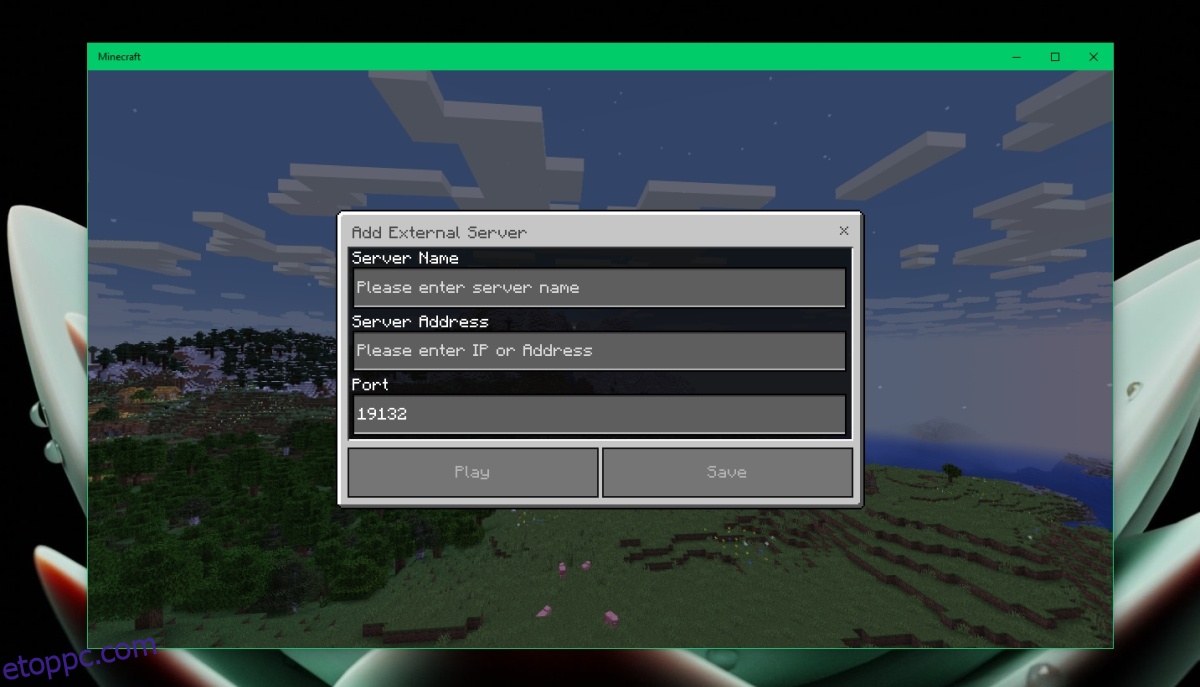
Játssz Minecraft Multiplayer – LAN játékot
A játékot saját rendszerén tárolhatja, és megnyithatja a LAN-on lévő többi játékos számára. Ezt a játékot Realms szerveren is tárolhatod, de a Realms fizetős szolgáltatás. Bármilyen játékot megnyithat a LAN-ig, vagy létrehozhat új játékot. A Minecraft alapkőzetében/Windows 10-es verziójában minden játék alapértelmezés szerint nyitva van a LAN számára. A Java verzióban be kell kapcsolni a funkciót.
Nyissa meg a Minecraftot.
Válasszon ki egy világot, vagy hozzon létre egy újat.
A világ beállításainál görgessen le a Multiplayer lehetőséghez.
Kapcsolja be a Multiplayer Game kapcsolót.
Kapcsolja be a Visible to LAN Players kapcsolót.
A játék nem lesz látható más Minecraft játékosok számára.
A játékhoz való csatlakozáshoz lépjen a Play oldalra.
Válassza ki a LAN világot, és csatlakozhat hozzá.
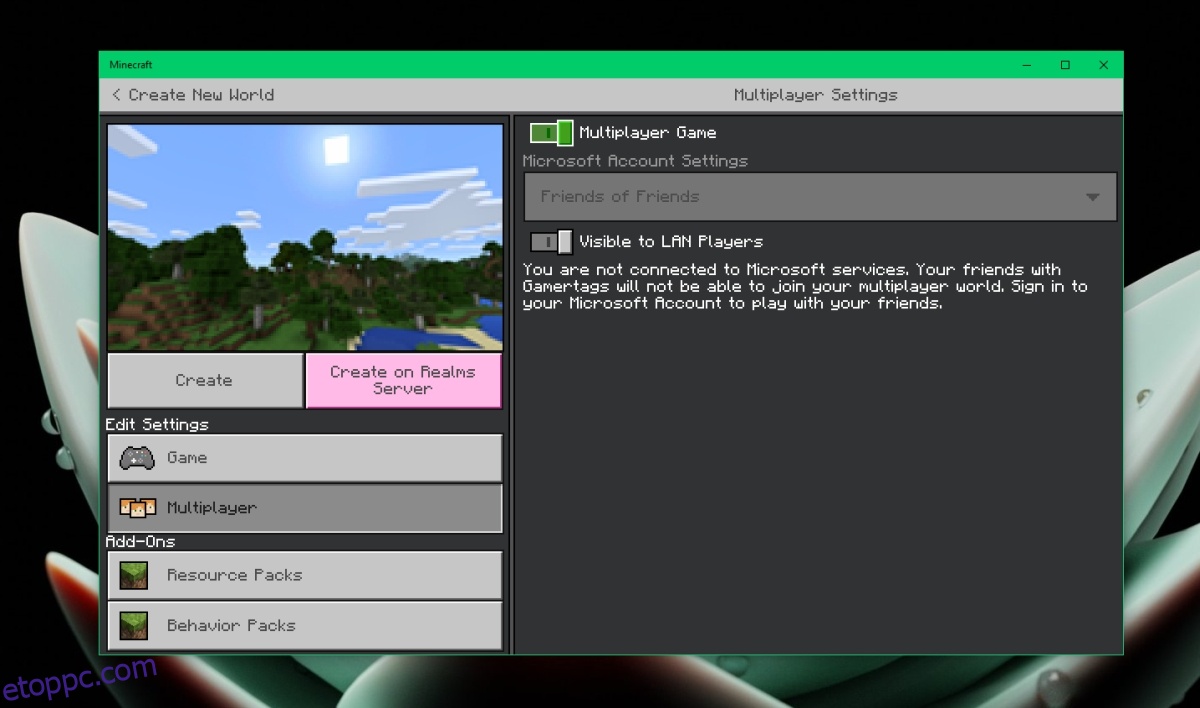
Következtetés
Ha problémái vannak az online szerverhez való kapcsolódás során, ellenőrizze, hogy az online kiszolgálón van-e. A legtöbb szerver általában éjjel-nappal online marad, de nem mindegyik. Ellenőrizze még egyszer, hogy a szerver fut-e. Általában megjelenik egy kiszolgáló állapotjelzője, ahol a kiszolgáló címe felkerült. Ha a szerver offline állapotban van, nem tud csatlakozni hozzá. Ha nem tud csatlakozni egy LAN-világhoz, ellenőrizze a tűzfal beállításait. Úgy kell beállítani, hogy a Minecraft nyilvános és magánhálózaton keresztül kommunikálhasson.